在功能設置方面,Windows 7有一個地方比Windows XP要麻煩。比如用戶將屏幕左下角(開始菜單附近)的快速啟動欄裡的圖標文件請出去後,要想再請回來可就不是很簡單了。一般情況下,XP用戶重新啟用快速 啟動欄,然後將相應的圖標拖拉回來就可以了,但是Windows 7系統下,用戶無法按此方法解決問題。
有關“找回Windows 7任務欄消失”的方法,一些網友給出的方法是可行的,但是在解釋所用的方法是“語焉不詳”,筆者這裡做一個簡單的總結。
第一步:首先在任務欄的空白處右擊鼠標,在彈出的菜單裡,取消勾選的“鎖定任務欄”。
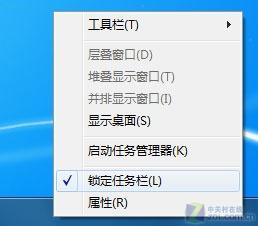
取消勾選的所的任務欄
第二步:再次在任務欄的空白處右擊鼠標,依次打開“工具欄”→“新建工具欄”。此時將彈出一個文件對話框,請將 “%appdata%MicrosoftInternet ExplorerQuick Launch”復制到對話框的“文件夾”後的空白處(輸入時,不包括雙引號,如下圖):
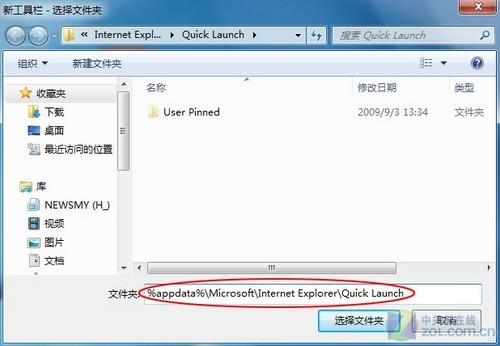
指向快速啟動欄
輸入完畢後,單擊“選擇文件夾”,你會發現快速啟動欄已經回到任務欄了。不過此時的,快速啟動欄還不是在大家都很熟悉的左下角。請鼠標左鍵選中“Quick Launch”往左側拖拉(靠近開始菜單附近),最後松開鼠標即可。
但這個時候的快速啟動欄還不是“最完美的”,你會發現啟動欄內每個圖標因為文字會占用一長串的空間。解決方法是在任務欄上右擊鼠標,依次取消勾選的“顯示文本”和“顯示標題”。
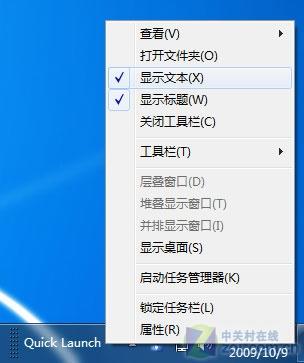
完美恢復快速啟動欄